
什么是 Canvas?
HTML5 的 Canvas 元素使用 JavaScript 在网页上绘制图像。
画布是一个矩形区域,你可以控制其每一像素。
canvas 拥有多种绘制路径、矩形、圆形、字符以及添加图像的方法。
创建 Canvas 元素
向 HTML5 页面添加 Canvas 元素。
规定元素的 id、宽度和高度:
<canvas id="myCanvas" width="200" height="100"></canvas>
通过 JavaScript 来绘制
Canvas 元素本身是没有绘图能力的。所有的绘制工作必须在 JavaScript 内部完成:
<script type="text/javascript">
var c=document.getElementById("myCanvas");
var cxt=c.getContext("2d");
cxt.fillStyle="#FF0000";
cxt.fillRect(0,0,150,75);
</script>- 首先,JavaScript 使用 id 来寻找 Canvas 元素:
var c=document.getElementById("myCanvas"); - 其次,创建 context 对象:
var cxt=c.getContext("2d"); - 然后,getContext("2d") 对象是内建的 HTML5 对象,拥有多种绘制路径、矩形、圆形、字符以及添加图像的方法。下面的两行代码绘制一个红色的矩形:
cxt.fillStyle="#FF0000"; cxt.fillRect(0,0,150,75);
- 最后,使用fillStyle 方法,可将其染成红色,fillRect 方法规定了形状、位置和尺寸。
绘图方法:
线条以及填充
- moveTo()方法使用X和Y作为参数,在 Canvas 上设置参数指定的线条起始点。
- lineTo()方法使用X和Y作为参数,在 Canvas 上创建上一个点到参数指定点的路径。
- stroke()方法绘制出了 Canvas 上,moveTo()指定的点到 lineTo()指定点的路径线条。stroke()方法没有参数。
- beginPath()方法用于开始一个新路径或重置当前路径,没有参数。
- closePath()方法用于创建从起始点到终点的路径,有效的闭合并形成路径的形状,没有参数。
- fill()方法用于为当前的路径填充样式。
JavaScript 代码:
<script type="text/javascript">
var canvas = document.getElementById("mycanvas");
var context = canvas.getContext("2d");
context.moveTo(250,50);
context.lineTo(150,100);
context.lineTo(250,150);
context.closePath();
context.stroke();
context.fill();
</script>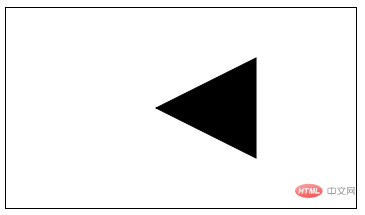
文本
HTML5 提供了3个属性 font、textAlign 和 textBaseline,用于定义 Canvas 上文本的不同状态。p
- font 属性设置或获取字体属性,如字体样式、字重、字体大小和字体系列等。它遵循和 CSS 字体属性相同的语法。
- textAlign 属性设置或获取文本内容的水平对齐方式。textAlign 可以设置成5个值:"start", "end", "right", "left" 和 "center"
- textBaseline 属性设置或获取文本内容的垂直对齐方式。textBaseline 可以设置成5个值:"top", "bottom", "middle", "aplhabetic" 和 "hanging"。
渐变
- strokeStyle 属性设置或获取 Canvas 上用于绘制路径的颜色、渐变和图案。
- createLinearGradient()方法通过将对象以值的形式分配给 strokeStyle 或者相关图形的填充属性,用于创建填充举行,圆形,线条和文本的渐变对象。
createLinearGradient有4个参数:
- 起点的X坐标
- 起点的Y坐标
- 终点的X坐标
- 终点的Y坐标
- createLinearGradient()方法必须与 addColorStop()方法一起使用,来指定渐变对象中的不同颜色和相对的位置。
- addColorStop()方法指定了渐变对象的颜色和位置。
addColorStop()有2个参数:
- 一个0.0到1.0之间的值,代表渐变中开始点和结束点的位置。
- 该点位置的颜色
JavaScript 代码:
<script type="text/javascript">
var canvas=document.getElementById('mycanvas');
var context=canvas.getContext('2d');
var gradient=context.createLinearGradient(50,30,50,170);
gradient.addColorStop(0,"red");
gradient.addColorStop("0.1","orange");
gradient.addColorStop("0.3","yellow");
gradient.addColorStop("0.5","green");
gradient.addColorStop("0.7","blue");
gradient.addColorStop("0.9","indigo");
gradient.addColorStop(1,"violet");
context.fillStyle=gradient;
context.fillRect(50,30,250,140);
</script>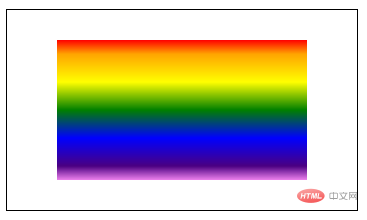
图片
- DrawImage()方法用于绘制输入的图像,视频等到 Canvas 上。
DrawImage()方法有4个参数:
- 放置图像的X坐标
- 放置图像的Y坐标
- 图像的宽度
- 图像的高度
- getImageData()方法通过从 Canvas 上指定的矩形里拷贝像素数据,来创建一个图形数据对象。
getImageData()方法有4个参数:
- 复制的矩形左上角X坐标
- 复制的矩形左上角Y坐标
- 复制矩形的宽度
- 复制矩形的高度
- putImageData()方法用于将指定图像的像素数据放回到 Canvas 上来。
putImageData()方法有7个参数:
- ImageData 对象
- ImageData 对象左上角的x坐标
- ImageData 对象左上角的Y坐标
- 放置图像的X坐标
- 放置图像的Y坐标
- 绘制图像的宽度
- 绘制图像的高度
以上就是初学指南之Canvas使用的详细内容,更多请关注0133技术站其它相关文章!




